온보딩 버디 앱 사용자 지정
조직에서 온보딩 프로그램을 실행하는 방법에 맞게 온보딩 버디 앱을 사용자 지정합니다. 앱을 사용자 지정하려면 동일한 환경에서 관리되지 않는 솔루션을 만들고, 사용자 지정하려는 온보딩 버디 솔루션의 구성 요소를 추가하고, 요구 사항에 맞게 변경을 시작합니다.
전제 조건
- 사용자 환경에 새로운 비관리형 솔루션이 있습니다.
- 새로운 비관리형 솔루션으로 수정하려는 관리형 온보딩 버디 솔루션의 구성 요소를 추가했습니다.
- 비관리형 솔루션에서 해당 구성 요소를 편집하고 있습니다.
솔루션을 만드는 방법을 알아보세요. 솔루션 개념 및 솔루션 계층에 대해 알아보세요.
프로그램 이메일 사용자 지정
4개의 이메일이 버디 온보더 이메일 흐름에 의해 자동으로 전송됩니다.
- 최초 이메일 은 경기 시작 시 전송됩니다.
- 경기 종료 이메일 은 경기가 종료되는 날 전송됩니다.
- 첫 번째 넛지 이메일은 경기가 시작된 후 X 일 후에 전송됩니다.
Configuration테이블에서 X를 설정합니다. - 경기 종료 알림 이메일은 경기가 종료되기 Y 일 전에 전송됩니다.
Configuration테이블에서 Y를 설정합니다.
이메일을 사용하여 프로그램 기대치를 전달하고, 유용한 리소스에 대한 링크를 제공하고, 성공을 위해 온보더를 설정하고 매칭을 적절하게 마무리하는 데 필요한 기타 정보를 제공할 수 있습니다.
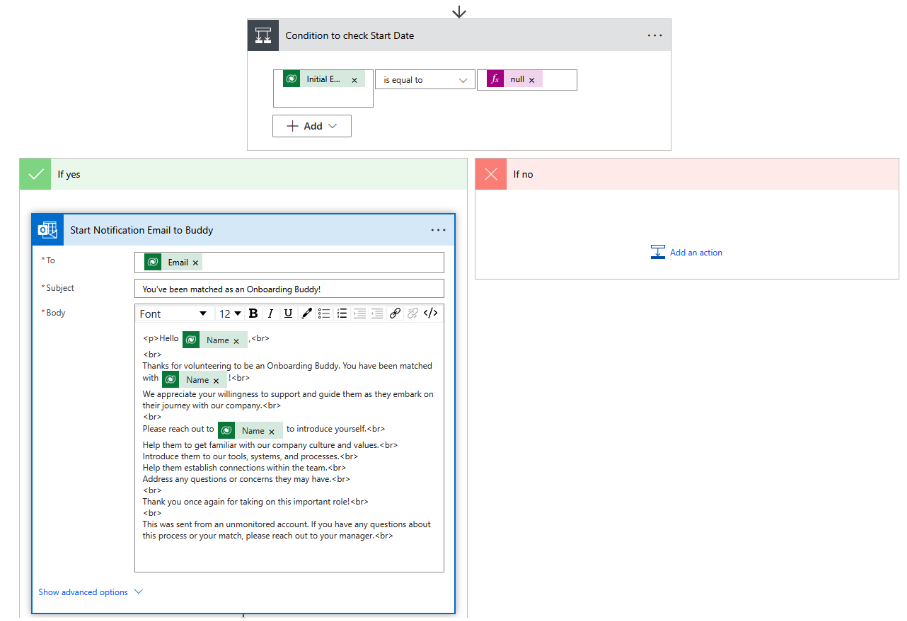
중요
온보딩 버디 템플릿의 이메일에는 일반 콘텐츠가 포함되어 있습니다. 조직의 이메일을 사용자 지정해야 합니다.
이메일 편집
버디 온보드 이메일 흐름을 추가한 후에는 이메일을 편집할 수 있습니다.
- 비관리형 온보딩 버디 솔루션으로 이동하여 버디 온보드 이메일 흐름을 선택합니다.
- 흐름에서 업데이트하려는 이메일을 찾아 변경합니다.
- 흐름을 저장합니다.
앱 사용자 인터페이스에서 프로그램 정보 업데이트
세 개의 소개 화면에서 그래픽과 콘텐츠를 사용자 지정하여 버디 프로그램에 대한 세부 정보를 소개하고 제공할 수 있습니다. 화면은 다음 그림과 같습니다.
- 가입 화면
- 시작 화면 1
- 시작 화면 2
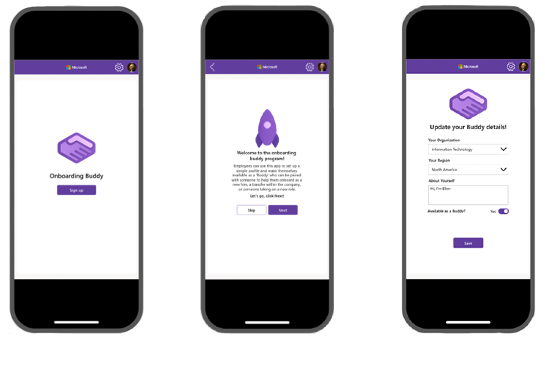
소개 화면 사용자 지정
- 새로운 비관리형 솔루션에서 온보딩 버디 캔버스 앱을 편집합니다.
- 필요에 따라 화면의 그래픽과 텍스트를 변경합니다.
- FP 랜딩 화면 은 가입 화면입니다.
- FP 메시지 화면 은 시작 화면 1과 시작 화면 2입니다. 사용자가 다음 또는 뒤로를 선택하면 텍스트만 변경됩니다.
- 변경 내용을 저장합니다.
매칭 특성 수정
온보딩 버디 템플릿은 지역 및 조직 특성을 사용하여 버디와 온보더를 매칭시킵니다. 조직의 버디와 온보더를 매칭시키는 데 유용하도록 값을 변경하거나, 다른 특성을 추가하고 로직을 업데이트할 수 있습니다.
지역 및 조직 업데이트
- 비관리형 솔루션에 지역 및 조직을 선택 항목으로 추가합니다.
- 개체>선택 항목> 편집하려는 구성 요소를 선택합니다.
- 필요한 사항을 변경한 다음 저장을 선택합니다.
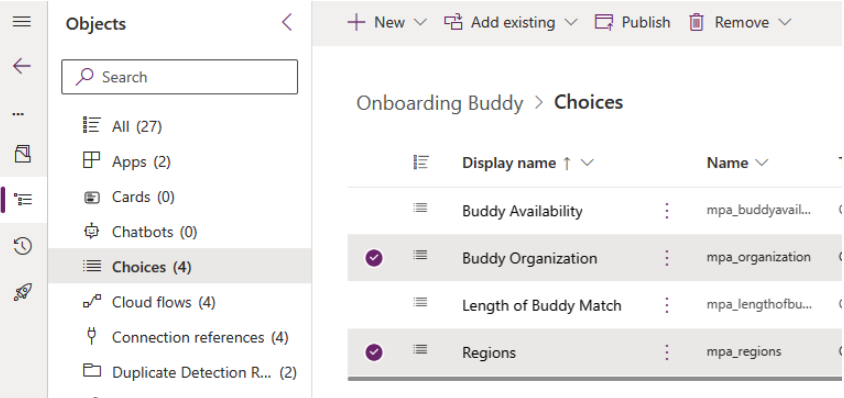
특성 및 논리 변경
지역 및 조직별로 버디와 온보더를 매칭시키는 것으로 제한되지 않습니다. 솔루션이 버디와 온보더를 매칭하는 방식을 변경하는 방법에는 여러 가지가 있습니다. 다음 몇 가지 예를 참조하세요.
- 매칭시킬 새 선택 특성을 추가합니다. 정적 값, 특히 다른 애플리케이션과 공유되는 값의 경우 선택 구성 요소가 좋은 옵션이 될 수 있습니다.
- 매칭시킬 테이블 기반 특성을 추가합니다. 값을 자주 추가하거나 변경해야 하는 경우 해당 값을 저장할 테이블을 생성하면 선택 구성 요소를 사용하는 것보다 쉽게 업데이트할 수 있습니다.
- 사용자가 특성 필터를 직접 선택하여 사용 가능한 버디를 찾을 수 있도록 허용합니다. 지역 및 조직 매칭을 강제하는 대신 매칭 화면에 사용자 구성 가능 필터를 추가하여 사용자가 사용 가능한 다양한 버디를 볼 수 있도록 합니다.
사용자 인터페이스나 로직을 변경하려면 버디 매칭 화면을 수정해야 합니다. galBuddies_BuddyMatches 갤러리의 Items 속성에는 버디 매칭 필터 코드가 포함되어 있습니다.
Filter('Buddy Lists', Region = varMatchedOnboarder.Region && Organization=varMatchedOnboarder.Organization && Available = true && Status = 'Status (Buddy Lists)'.Active && 'Status Reason' = 'Status Reason (Buddy Lists)'.Active)
매칭 프로세스를 사용자 지정하려면 필터 구성 요소를 추가하고 필요에 따라 갤러리 코드를 수정하세요.